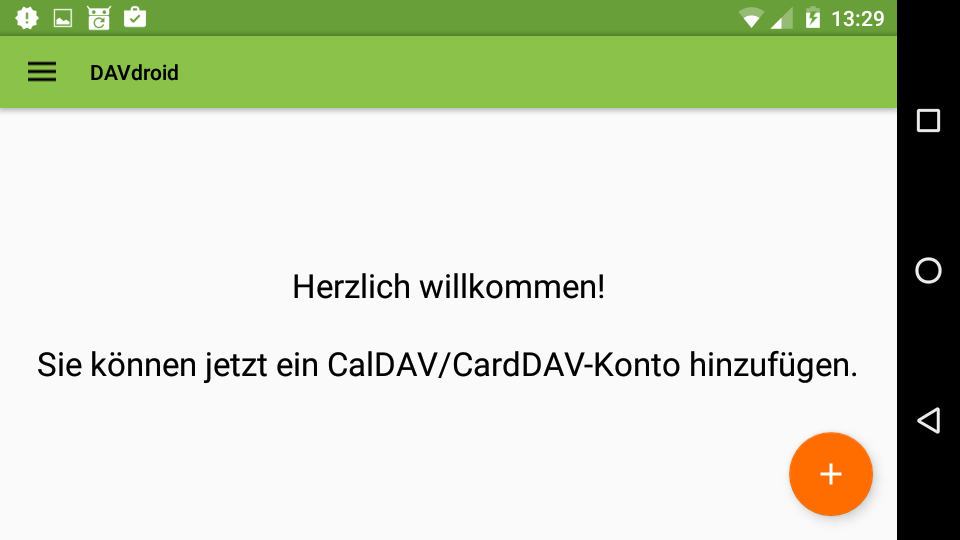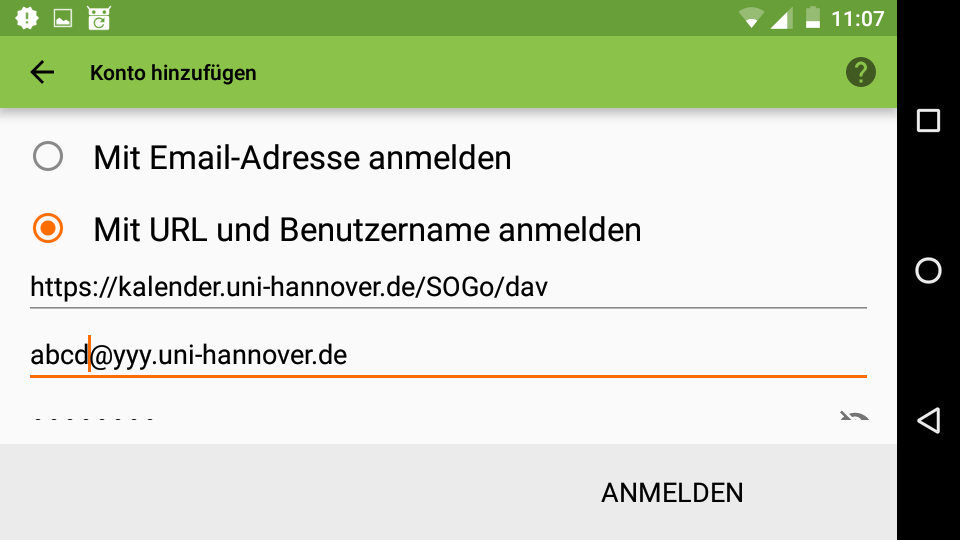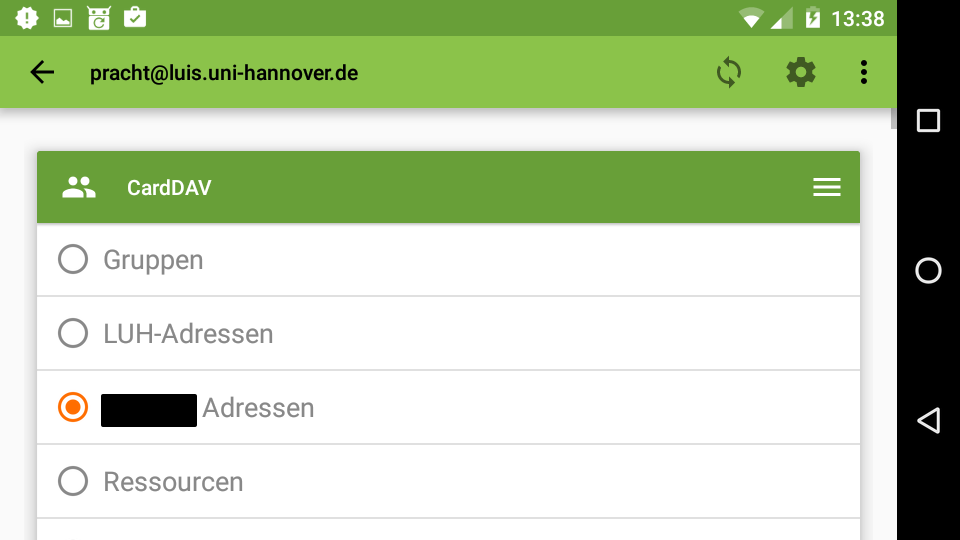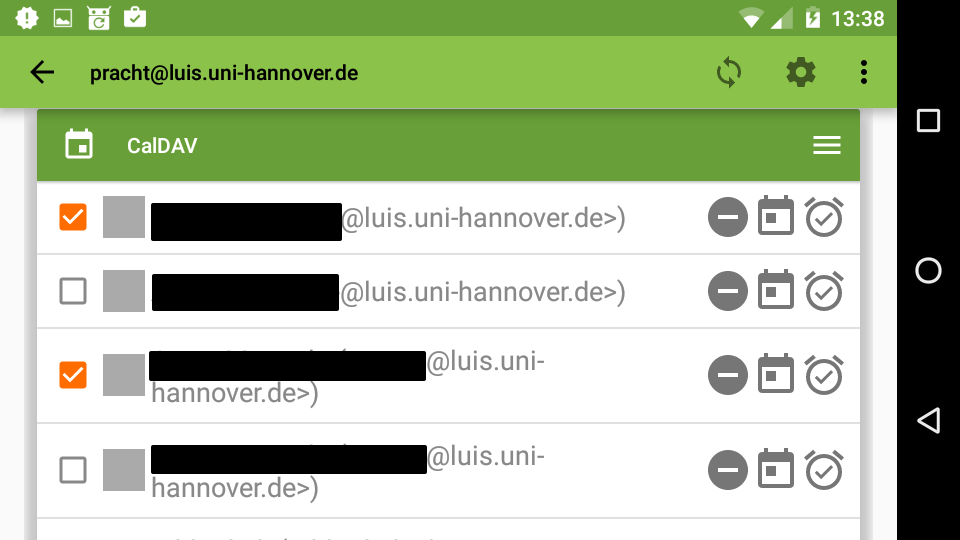Einrichtung von DAVdroid unter Android
Über den Google Play Store können Sie DAVdroid beziehen und anschließend auf dem üblichen Weg starten.
Achtung beim Upgrade: die Eintellungen der bisherige Verion 0.9.X passen nicht mehr zu der aktuellen Version 1.0.X . Sie müssen ein Konto, das auf der alten Version erstellt wurde, entfernen und mit der neuen Version, wie folgend beschrieben, neu erstellen.
Tippen Sie nach dem Start auf den "Hinzufügen"-"+"-Button, um ein neues DAVdroid-Konto anzulegen.
Geben Sie im Dialog die Adresse "https://kalender.uni-hannover.de/SOGo/dav" an.
Als Benutzernamen verwenden Sie bitte Ihre E-Mail-Adresse, und als Passwort verwenden Sie das Passwort, welches Sie auch für Ihr E-Mail-Postfach und den Kalender nutzen. Den Haken zum Aktivieren der "Präemptiven Authentifizierung" lassen Sie bitte aktiviert. Anschließend drücken Sie "ANMELDEN" und "KONTO ANLEGEN".
Nun wird eine CardDAV-Liste mit möglichen Adressbüchern und eine CalDAV-Liste mit den abonnierten Kalendern angezeigt.
Wählen Sie hier alle Kalender und Adressbücher aus, die Sie abonnieren möchten.
Achtung: zur Zeit gibt es einen Bug, es werden alle abonnierte Kalender doppelt angezeigt. Möchten Sie einen Kalender angezeigt bekommen, so wählen Sie aber einfach nur einen der Einträge aus.
Drücken Sie zum Abschluß das Symbol für Aktualisieren.
Kalendereinträge werden nun im Android-Kalender angezeigt. Wenn Sie die abonnierten Kalender ändern oder nach neuen suchen wollen, dann kehren Sie zu DAVdroid zurück.